«Ho chiesto all’ingegnere di cambiare la home-page ma torna sempre la stessa, io voglio Google!», ecco cosa mi è stato chiesto tempo fa appena ho messo piede in ufficio.
Cancellare, rimuovere, trovare un malware richiede tempo e, difficilmente, un ingegnere informatico, che vuole finire il prima possibile il proprio lavoro, si ferma delle ore per attendere che l’antivirus faccia il suo corso. E, se il malware è relativamente nuovo spesso non tutti i programmi antivirus sono in grado di rintracciarlo.
In specifico il malware Do-search.com è un hijack malware, ciò significa che si “attacca” al browser del vostro computer (Chrome, Explorer, Firefox, Opera, Safari) inducendolo ad aprire certi tipi di pagine per garantire a questi siti web in numero elevato di visite. Hijack, infatti, in inglese significa “dirottamento” il virus, non per nulla, dirotta il vostro sistema verso pagine non autorizzate da voi.
E come abbiamo fatto a prenderci questo malware? Semplice: abbiamo installato un nuovo programma e, per distrazione, per fretta o per ingenua ignoranza, abbiamo dato l’ok a tutti i passi per l’installazione senza far caso a quella finestrella che ci chiedeva se volevamo installare anche il motore di ricerca di Do-search (o, per esempio Ask.com che però è molto più semplice da disinstallare – in questi ultimi giorni Microsoft ha dichiarato che i suoi sistemi di sicurezza faranno in modo di disabilitare forzatamente Ask.com considerandolo un evento indesiderato).
L’antivirus non vuole saperne di rilevarlo, l’anti-malware non lo cancella, l’ingegnere non ha tempo da perdere perché è pieno di lavoro… allora che fare?
Per prima cosa avevo provato ad individuare tutte le cartelle e file che si erano installare sul computer a causa di Do-search cercandone il nome sul motore di ricerca del computer (nel suddetto caso correva su sistema operativo Windows XP , così, bastava cliccare sull’icona start in basso a sinistra e, poi, su trova; da lì selezionare una ricerca su tutta la cartella di c: ed aspettare; nel caso, invece, di Windows 8 si dovrebbe cliccare col tasto destro del mouse sempre in basso a sinistra e, poi, su trova o search che compaiono in alto a destra, selezionando tutto o everywhere).
Sembrava, così, essere stato cancellato ma, poi, riavviando il computer ricompariva di nuovo: come se si reinstallasse. Morale della favola: toccava per forza trovare un programma che sradicava alla radice questo malware testardo! E così ho fatto.
- Cancellare tutte le cartelle e file di Do-search manualmente come spiegato poc’anzi.
- Andare su Pannello di controllo, poi su Programmi, Disinstalla un programma e cercare Do-search, selezionarlo e cliccare col tasto destro del mouse su Disinstalla (se volete essere stra-sicuri cancellate anche tutti i programmi che avete installato negli ultimi giorni quando il problema s’è presentato).
- Rimuovere Do-search dall’elenco dei motori di ricerca (per esempio su Chrome: andare in alto a destra cliccare sull’icona con tre lineette parallele, cliccare su impostazioni, scendere col cursore fino alla sezione Cerca, cliccare su Gestisci motori di ricerca, si apre una finestra nella quale dovete cercare Do-search, dopodiché cliccare sull’estrema destra della finestra dove, passando col mouse sopra, comparirà una X).
- Scaricare il trial gratuito di SpyHunter, o se non volete questo programma apparentemente oggi Do-search.com può essere trovato ed eliminato anche da Malwarebytes Anti Malware.
Malwarebytes Anti Malware, normalmente il più conosciuto e il più usato quindi vi consiglio di provare prima questo! Si scarica gratuitamente sul sito https://it.malwarebytes.org/ cliccando su Scarica versione gratuita.
SpyHunter era l’unico che avevo trovato in quel periodo per cancellare il malware ma, attenzione, disinstallarlo è più difficile (personalmente non ho avuto problemi ma ho letto qua e là di alcuni che ne hanno avuti) e, spesso e volentieri, trova dei “falsi-positivi” (l’analisi scambia degli eventi non anomali per eventi da trattare) facendovi credere che il vostro computer sia sommerso da virus per spingervi a comprarli. Per scaricarlo andate al link http://www.enigmasoftware.com/products/spyhunter/ e cliccate su Download Free Scanner. Quando vi chiede di registrarvi semplicemente selezionate Cancel e continuate su Start Scan.
Ricordatevi di riavviare il computer e fare, nuovamente, uno “scan” per assicurarvi che il malware sia stato cancellato definitivamente!
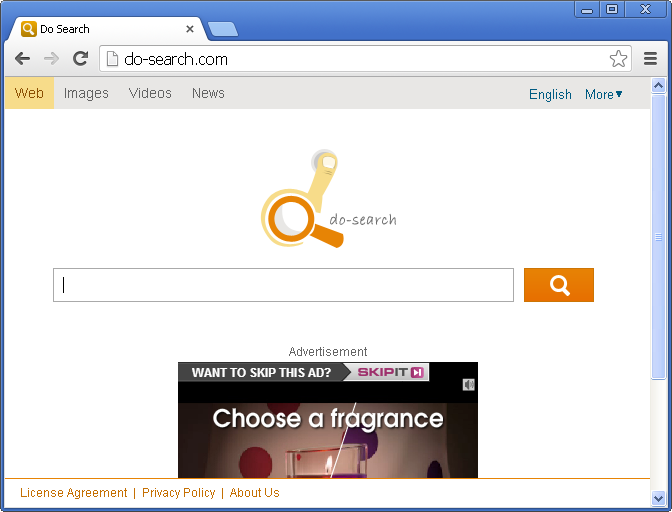
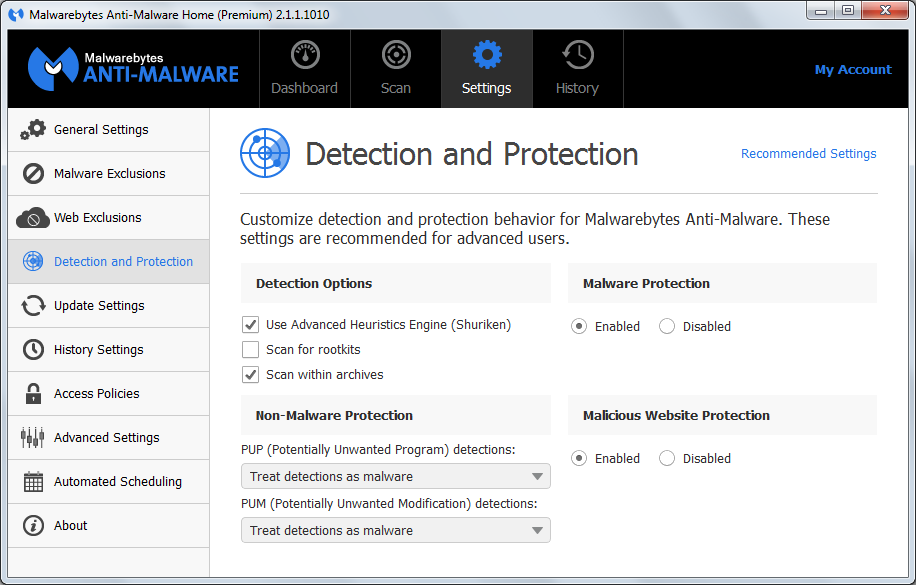
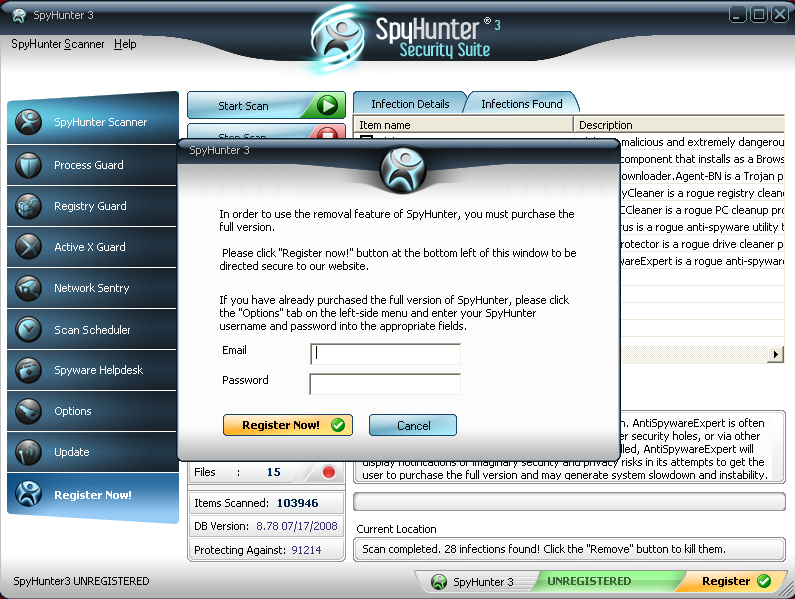
Anche BoBrowser è una vera rottura, ci ho scritto anche un articolo!
Un po’ tutti gli ad-aware sono una rottura, per fortuna che a lavoro non mi hanno preso anche quello! XD
😀